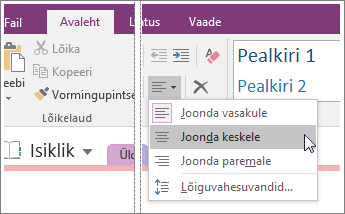Reasammu muutmine OneNote'is
Rakenduskoht
Märkmetes olevate tekstiridade vahelise tühja ala suuruse muutmiseks saate kasutada lõiguvahesuvandeid.
-
Valige vähemalt üks tekstilõik.
-
Klõpsake menüüs Avaleht nuppu Lõigu joondus ja siis käsku Lõiguvahesuvandid.
-
Sisestage dialoogiboksis Lõiguvahe soovitud punktide arv ridade vahel.
Miks numbri sisestamisel midagi ei juhtu?
Kuna OneNote pole sõnaprotsessor, toimivad dialoogiboksi Lõiguvahe arvud veidi teistmoodi kui Microsoft Word ja muudes Office'i programmides. Näiteks kui tipite dialoogiboksi Lõiguvahe kolmele väljale arvu 2 (kahekordse reasammu muutmiseks), ei juhtu midagi. Seda seetõttu, et peate sisestama praeguse fondisuuruse ja selle ettenähtud reasammu punktide koguarvu (tüpograafias nimetatakse seda juhtivaks).
OneNote kasutab 11-punktist Calibri fonti, nii et kui sisestate 11-st suurema arvu, suureneb ka tekstilõikude vaheline ala.
Märkus.: OneNote’i lehed pole nagu Wordi leheküljed. OneNote’is saab üks leht järjest muudkui edasi minna. Ja kuna OneNote on mõeldud märkmete ülestähendamiseks, mitte tavapäraste lehekülgede väljaprintimiseks, ei leia te OneNote’is leheküljepiiri suvandit. Lehtede prindieelvaate vaatamiseks avage Fail > Prindi > Prindieelvaade . Kui teil on vaja teha lehtede ilmes konkreetseid ja täpseid muudatusi, on teil parem sisu kleepida esmalt Word.
Kuidas rakendada tekstile topeltsammu?
Kui te pole fonti calibri-st ja fondisuurust 11-st muutnud, saate selle fondi ja suuruse kombinatsiooni jaoks sisestada väljale Reasamm vähemalt arvu 27. Kui kasutate mõnda muud fonti või fondisuurust, katsetage, kuni saate soovitud reasammu.
Kui teile ei meeldi vahede ilme, vajutage toimingu tagasivõtmiseks klahvikombinatsiooni Ctrl+Z.
Kuidas kasutada lõiguvahe väärtusi Enne ja Pärast?
Dialoogiboksi Lõiguvahe väljadel Enne ja Pärast olevad arvväärtused võivad sõltuvalt teksti vormingust viia segadust tekitavate tulemusteni.
Erinevalt Word ei kuva OneNote peidetud lõigumärke. Kui kasutate märkmetes pehmeid reapiire (Shift+Enter), käsitleb OneNote teksti sama lõigu osana ja rakendab reasammu ainult enne või pärast kogu tekstiplokki (lõiku) – kas enne või pärast rasket tagasijooksu (Enter).
Kui teil on harjumus vajutada märkmetes lühikeste tekstiridade vahel sisestusklahvi (Enter), käsitleb OneNote iga rida eraldi lõiguna ja rakendab väljadele Enne või Pärast sisestatud reasammu. Sarnase tulemuse saate ka siis, kui sisestate sama arvu väljale Reasamm vähemalt.
Kui töötate sageli teiste inimeste märkmetega (näiteks ühendate oma meeskonna olekuaruandeid), ei pruugi te alati teada, kuidas tekst oli vormindatud. Kui sisestate dialoogiboksi Lõiguvahe arvud ja tulemid teile ei meeldi, proovige muid arve, kuni olete saanud soovitud ilme.
Kui teil ei õnnestu konkreetse tekstilõigu reasammu muuta, proovige muuta korraga ainult ühte muutujat. Kui tundub, et midagi ei juhtu või teile ei meeldi tulemused, võtke iga katse kohe tagasi (Ctrl+Z) ja proovige mõnda muud numbrit. Dialoogiboksis Lõigusuvandid kolme muutujaga korraga katsetamine võib esialgu segadust juurde tekitada, kuni hakkate asjast aru saama.